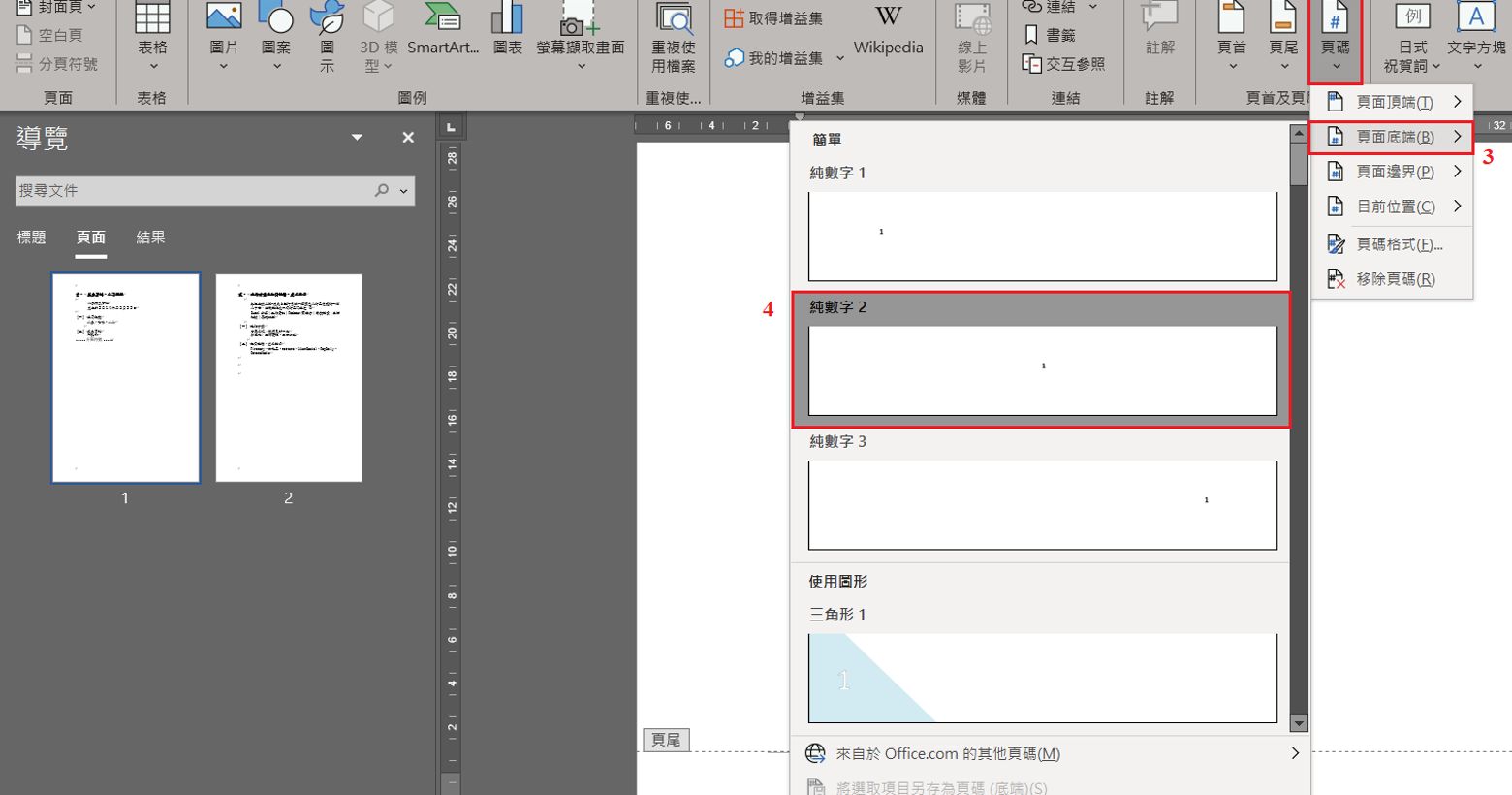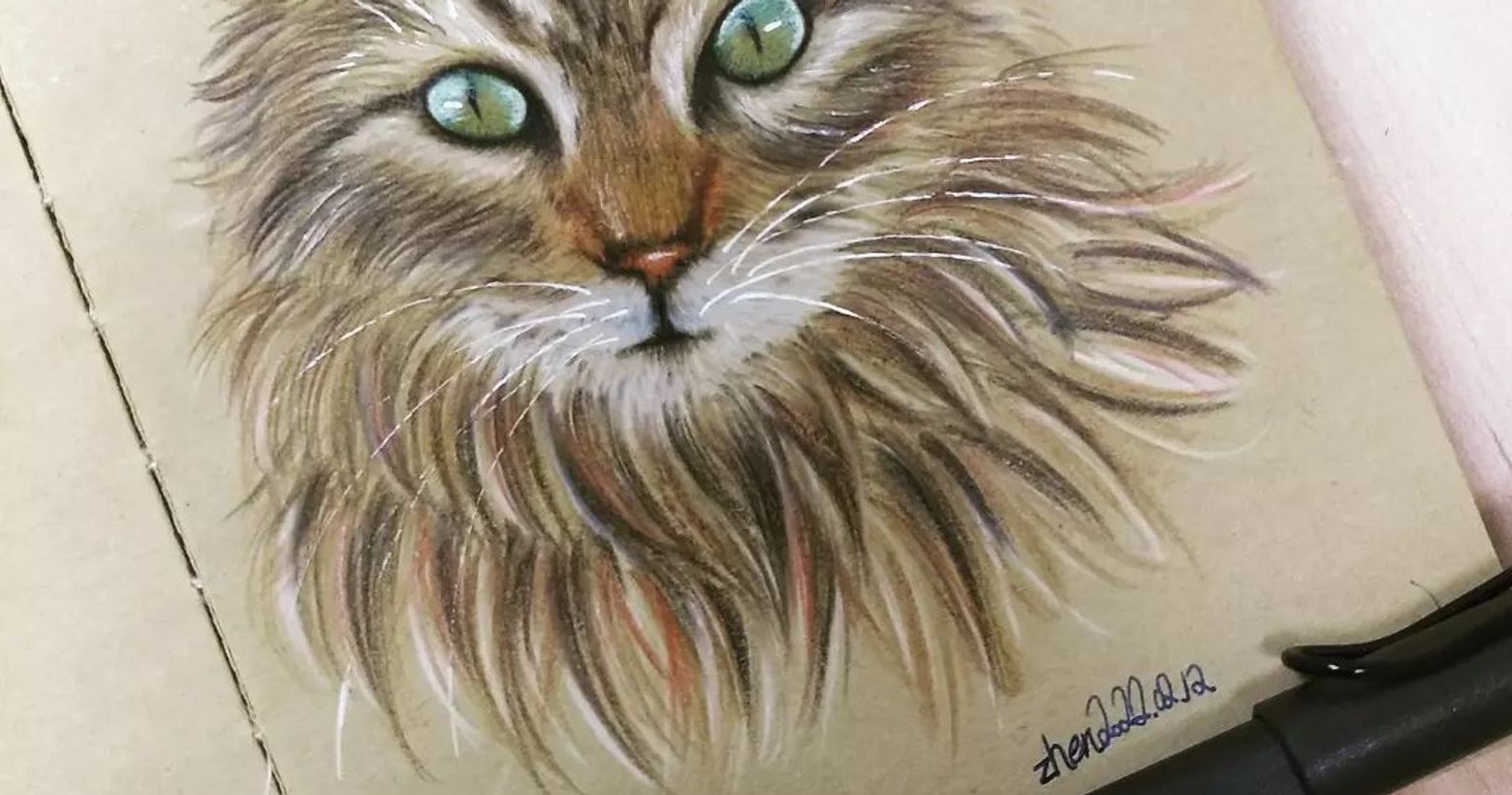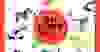【Word操作】頁碼設定
頁碼設定最好的情況就是每新增一頁,Word就會自動跳碼遞增頁數,就不需要每增加一頁,總頁數都要跟著自己的異動做修改。
▼以下圖示為範例▼
圖一:設定單一頁面頁碼
「插入」>「頁碼」>「頁面底端」>「純數字2」

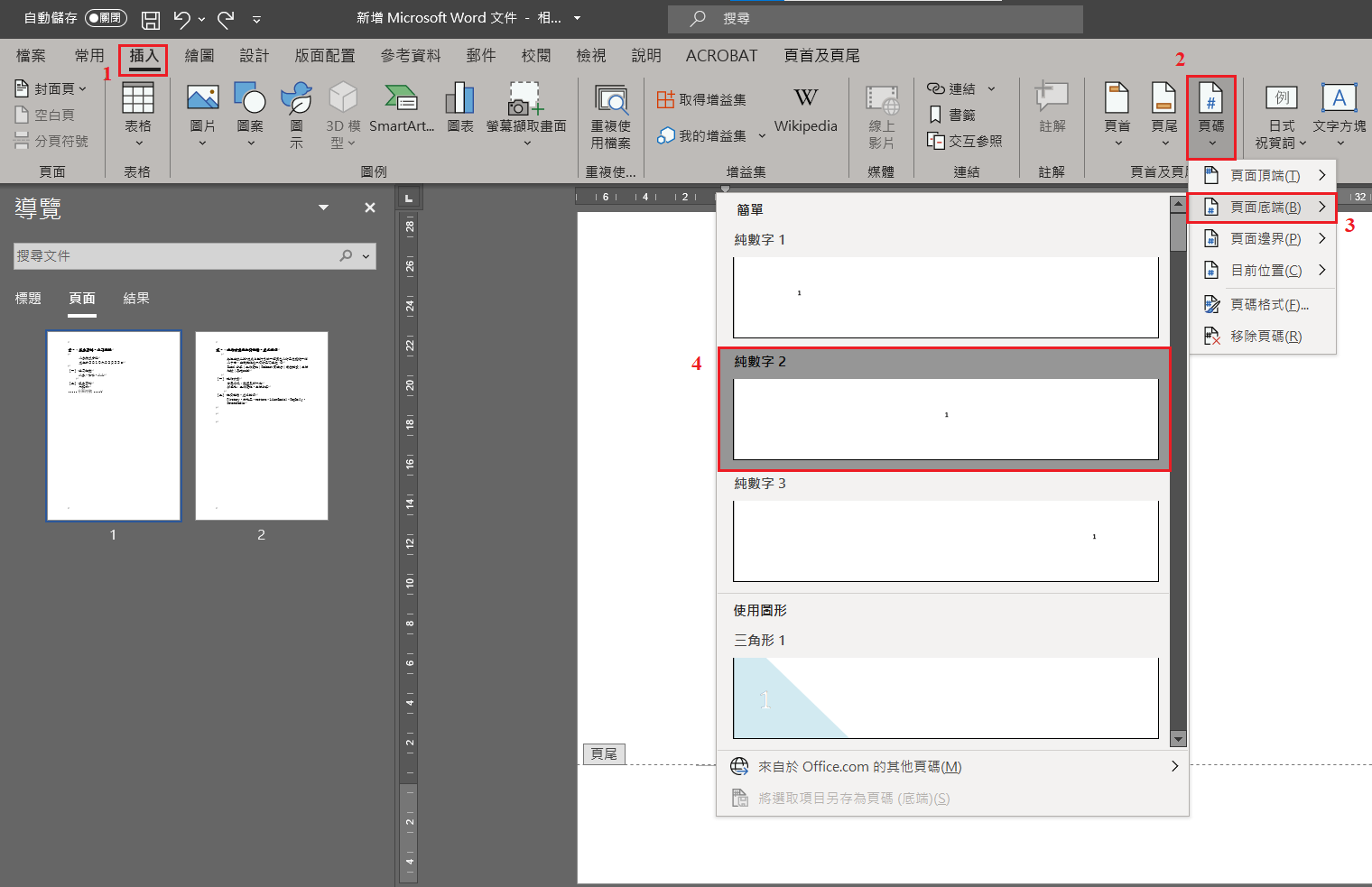
圖二:加上 "Page"、"of" 字樣
前一個動作設定好後,就會自動跳出頁碼 (紅框);這裡我們要來加入"Page"、"of" 字樣,這部份就要自己手敲鍵盤囉~

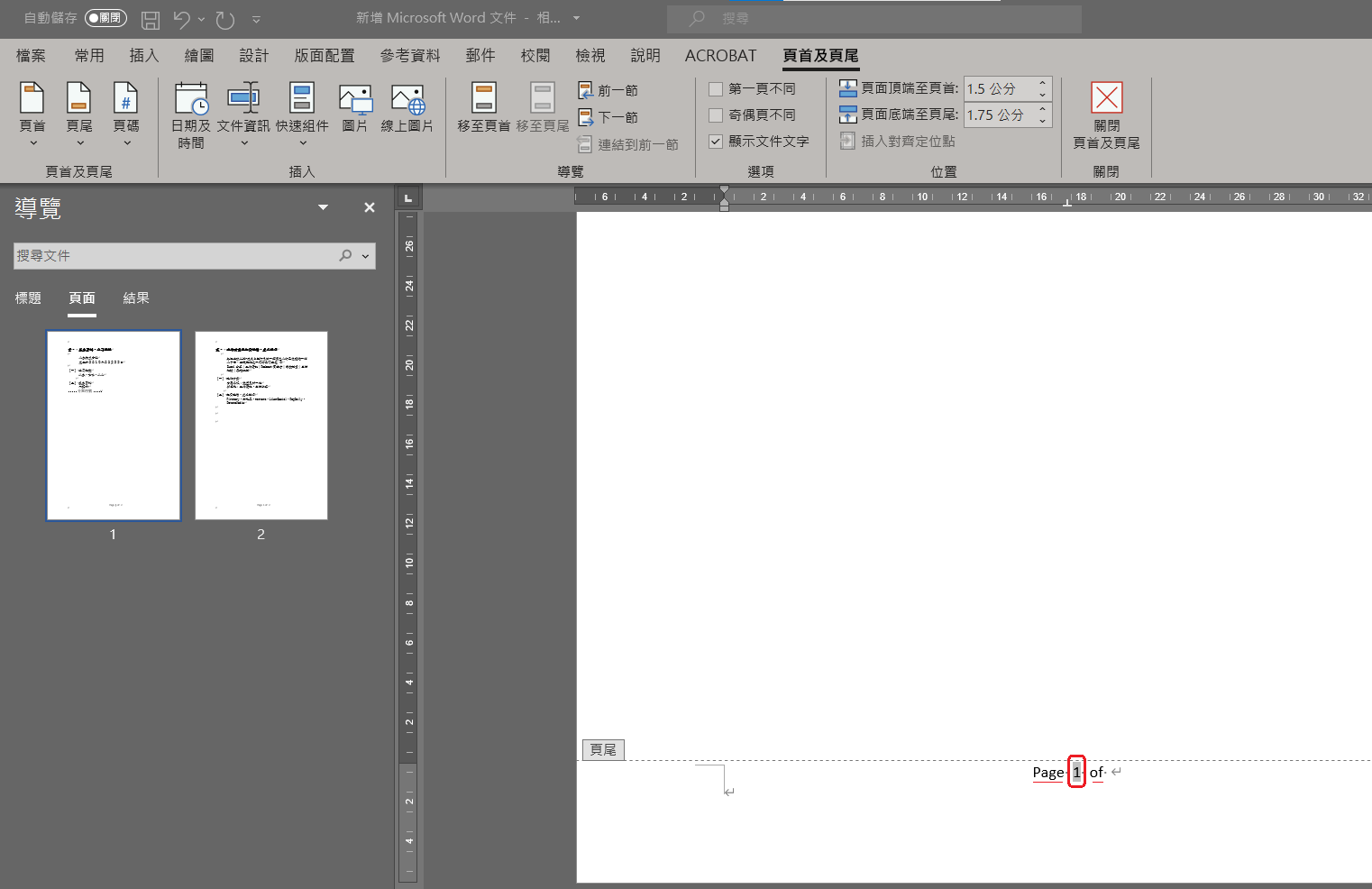
圖三:設定總頁碼
將游標放到 "of" 的後面定位 >「頁首及頁碼」>「文件資訊」>「功能變數」
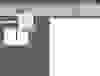
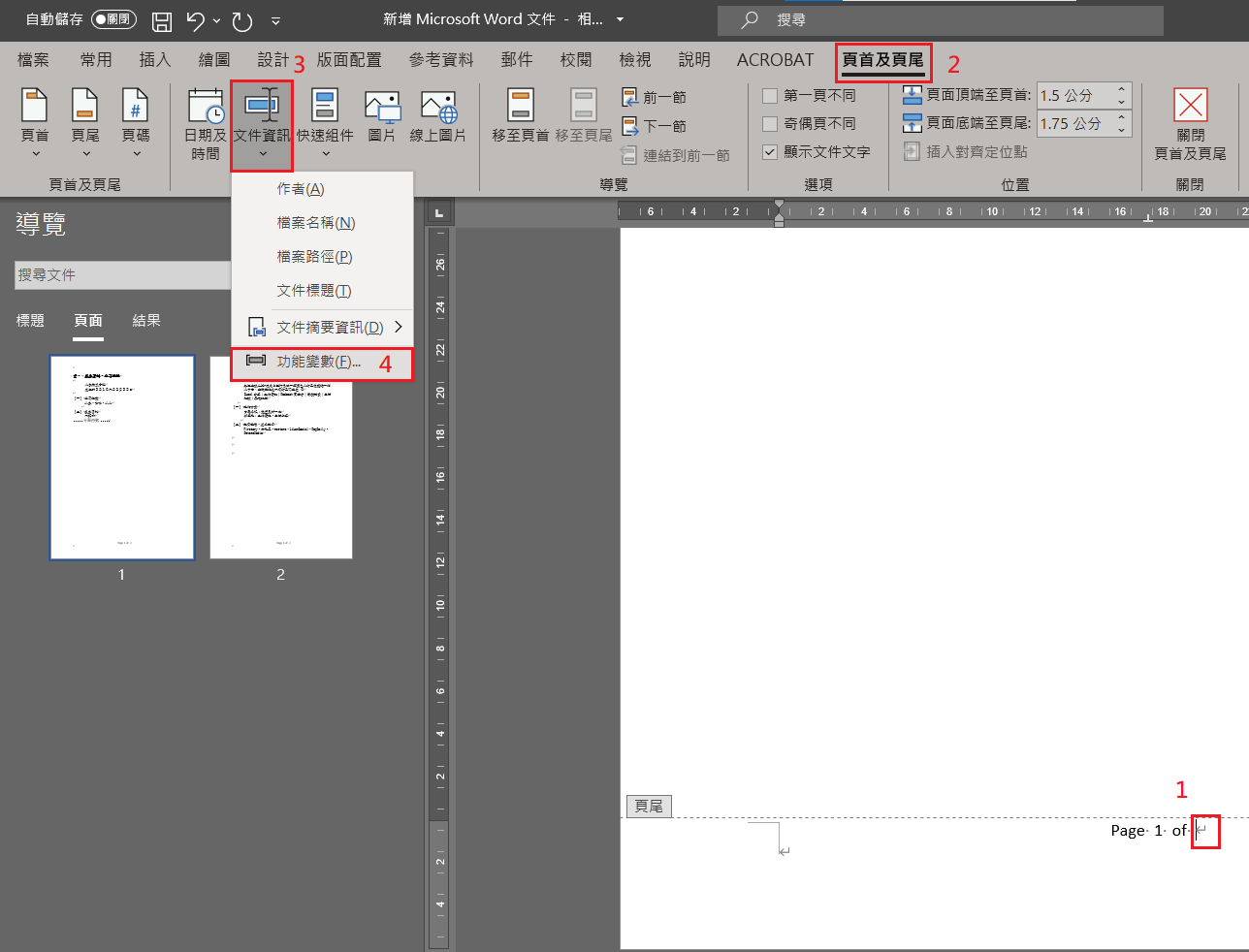
圖四:選取功能能變數
找到「NumPages」>「確定」

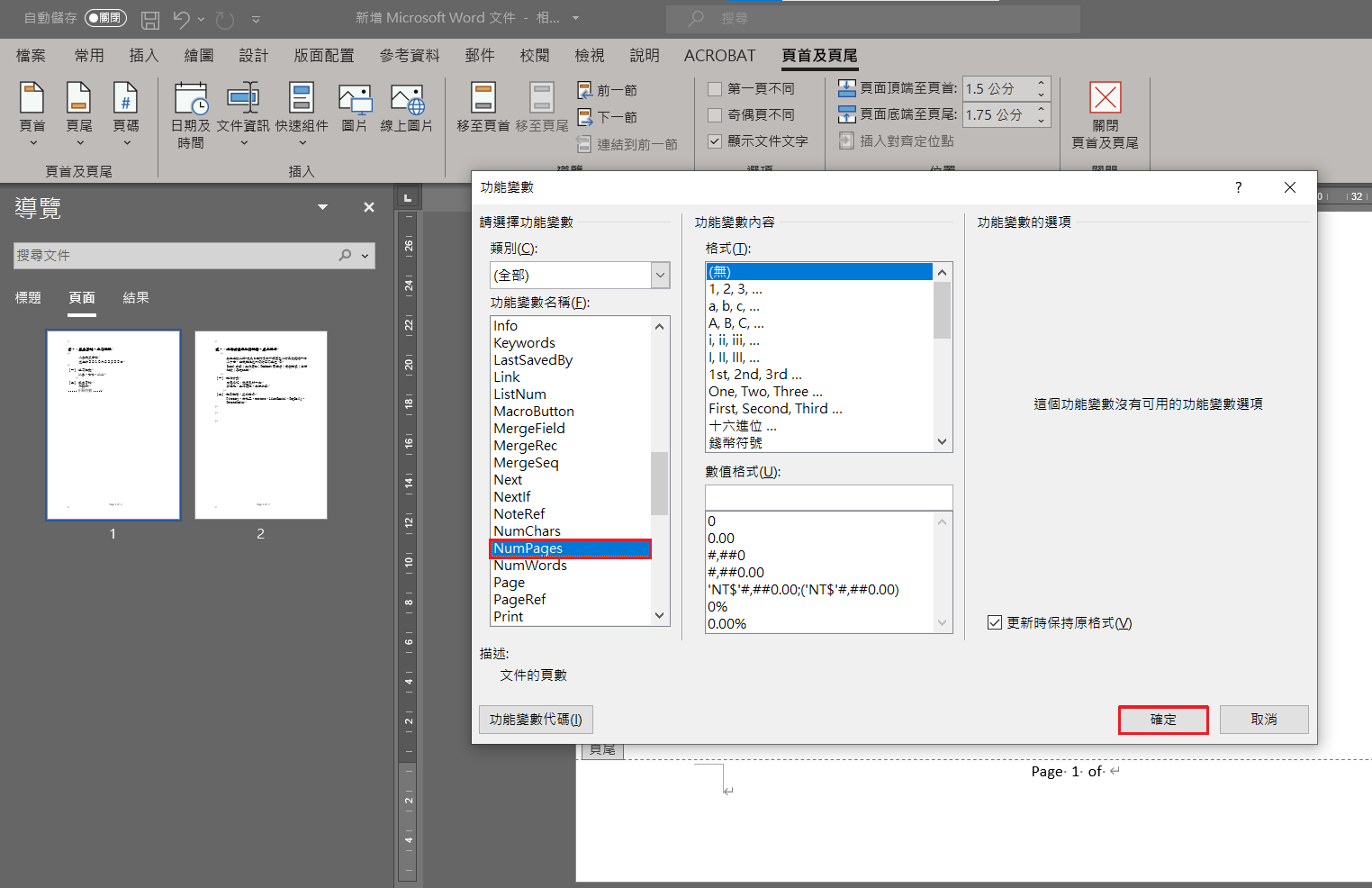
▼補充說明▼
除了圖一增加單一頁面頁碼的方法外,也能到功能變數裡面插入單一頁面的頁碼。
操作方式:游標定位 >「頁首及頁碼」>「文件資訊」>「功能變數」>「Page」>「確定」
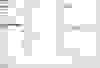
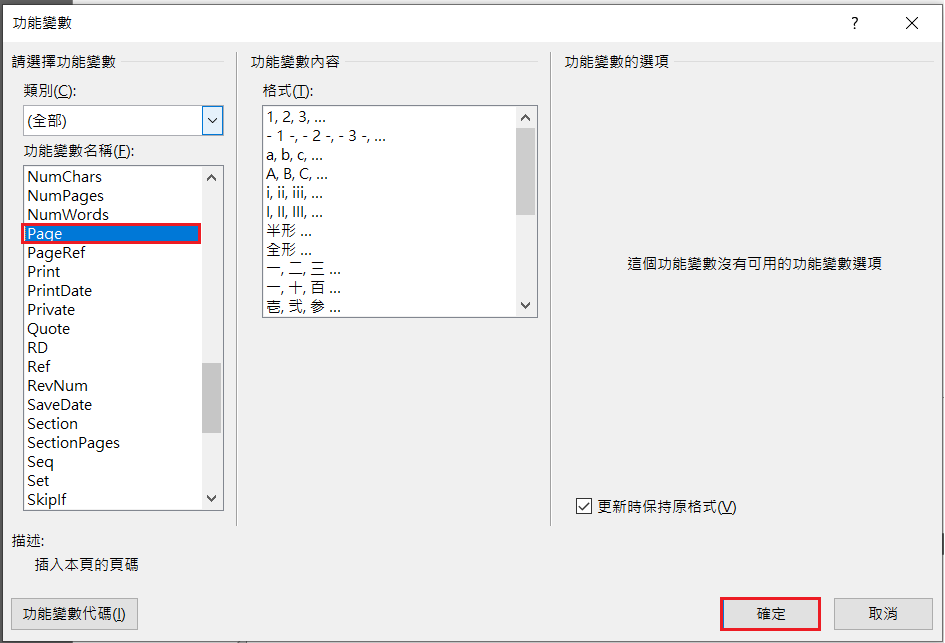
【komoto_png】
分享excel、word、powerpoint…等等的工作筆記,邊做紀錄邊學習,以最小篇幅的呈現方式來紀錄。
除了怕自己忘記之外,也分享給大家小本的筆記,目前在嘗試平日日更,如果覺得我的分享不錯的話,請給我一顆心讓我知道喔 :D 感謝您
【Patato註冊連結,請按我】
點選我的「註冊連結」或是 輸入我的推薦碼:8sxgkEPHu
就可以拿到15枚CFO,比起一般註冊還要多5枚CFO喔!
我也能因為你的加入而收到2枚CFO :D 感謝您~~
快來一起加入Potato的行列吧!go~go~